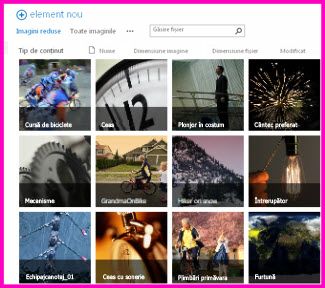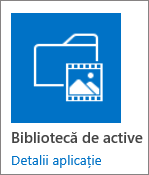|
Aplicația din biblioteca de active încorporată SharePoint este preconfigurată pentru a vă ajuta să gestionați active media îmbogățite, cum ar fi fișiere imagine, audio și video. Caracteristica biblioteci de active:
Consultați și încărcarea fișierelor video, audio sau imagini într-o bibliotecă de active |
|
Notă: Deoarece experiențele video sunt îmbunătățite în SharePoint Online, ca parte a noii versiuni de Microsoft Stream, bibliotecile de active nu vor fi utilizate. Experiențele video îmbunătățite vor fi disponibile pentru orice fișier video încărcat într-o bibliotecă de documente normală din SharePoint, în Microsoft teams, Yammer sau OneDrive.
Crearea unei biblioteci de active
Notă: Dacă nu vedeți Biblioteca de active ca opțiune în aplicațiile predefinite, contactați administratorul SharePoint pentru a vedea dacă sunt disponibile pentru site-ul dvs.
-
Navigați la site-ul unde doriți să creați biblioteca.
-
În lansare rapidă, faceți clic pe conținut site sau faceți clic pe Setări

-
Selectați +aplicație> nouă. În experiența clasică, căutați sub liste, biblioteci și alte aplicații și selectați Adăugați o aplicație.
Pentru a crea o bibliotecă de active, trebuie să aveți permisiunea de a crea liste. Dacă nu aveți permisiuni suficiente, nu veți vedea meniul + nou sau linkul Adăugați o aplicație .
-
Sub aplicații pe care le puteți adăuga, faceți clic pe bibliotecă de active.
-
În caseta de dialog Adăugare bibliotecă de active , tastați un nume pentru bibliotecă, apoi faceți clic pe Creare.
Încărcarea, editarea, Vizualizarea proprietăților, ștergerea activelor
Aceste caracteristici sunt acoperite în:
Încărcarea fișierelor video, audio sau imagine într-o bibliotecă de active
O bibliotecă de active este un tip de bibliotecă de documente cu funcționalități suplimentare pentru a susține spațiul de stocare și organizarea fișierelor media îmbogățite, cum ar fi imagini, videoclipuri sau fișiere audio.
Șablonul bibliotecă de active include următoarele caracteristici:
-
Miniatură-vizualizări centrice În mod implicit, biblioteca de active utilizează o vizualizare miniaturi, care afișează miniaturi mici ale activelor din bibliotecă. Această vizualizare simplifică navigarea rapidă pentru imagini și fișiere video.
-
Explicații de suprapunere În vizualizarea miniaturi, numele fișierului este afișat pe o suprapunere neagră în partea de jos a miniaturii. Atunci când mutați indicatorul peste imaginea redusă, această suprapunere defilează în sus, acoperă miniatura și afișează butoanele clic. Un buton vă permite să selectați fișierele, iar celălalt deschide un panou de detalii cu mai multe opțiuni.
-
Suport pentru podcasturi prin RSS Puteți utiliza caracteristica RSS a bibliotecii de active pentru a configura podcasturi pentru fișiere audio sau video stocate în biblioteca de active. Utilizatorii site-ului se pot abona la fluxul RSS pentru ca biblioteca să primească conținut nou, așa cum este adăugat prin podcast. Pentru a afla cum să adăugați componente audio sau video într-o postare de flux de știri, consultați Adăugarea caracteristicilor la o publicare de flux de știri.
-
Tipuri de conținut active digitale Biblioteca de active este pre-configurată pentru a accepta tipurile de conținut pentru fișiere imagine, video și audio. Aceste tipuri de conținut includ coloane care vă permit să urmăriți metadatele specifice activelor media îmbogățite. Pentru a afla mai multe despre tipurile de conținut, consultați Introducere în tipurile de conținut și publicarea tipurilor de conținut
-
Extragere automată a metadatelor pentru fișiere imagine Atunci când încărcați fișiere imagine într-o bibliotecă de active, toate metadatele existente pentru fișier sunt extrase și promovate la toate coloanele corespondente disponibile din bibliotecă. Extragerea automată a metadatelor este acceptată pentru următoarele tipuri de fișiere imagine: BMP, GIF, ICO, JPEG, PNG și TIFF.